Enkla metoder för att ta bort Activate Windows Watermark på Windows 10 och 11!
Om du använder testversionen av Windows 10 kanske du har märkt en vattenstämpel “Aktivera Windows” i det nedre högra hörnet av skärmen. Vattenstämpeln visas på alla Windows och appar du öppnar i operativsystemet.
Du kan inte anpassa ditt skrivbord eller få Windows Defender-uppdateringar utan att aktivera Windows. Dessutom ser vattenstämpeln Activate Windows överallt irriterande ut. Vad händer om jag säger till dig att du kan ta bort aktiveringsvattenstämpeln utan att verkligen aktivera operativsystemet?
5 metoder för att ta bort Activate Windows Watermark på Windows 10 och 11
Det är möjligt på Windows 10, men du måste göra några ändringar i Windows-registret. Så i den här artikeln kommer vi att dela en detaljerad guide om hur du tar bort Windows 10/11-aktiveringsvattenmärket. Låt oss kolla in.
1. Ta bort Activate Windows Watermark via Powershell
Tja, i den här metoden kommer vi att använda Windows Powershell för att ta bort aktiveringsvattenmärket. Här är några av de enkla steg som du behöver implementera.
1. Öppna först Windows-sökning och skriv Powershell. Högerklicka på Windows Powershell och välj Kör som administratör.
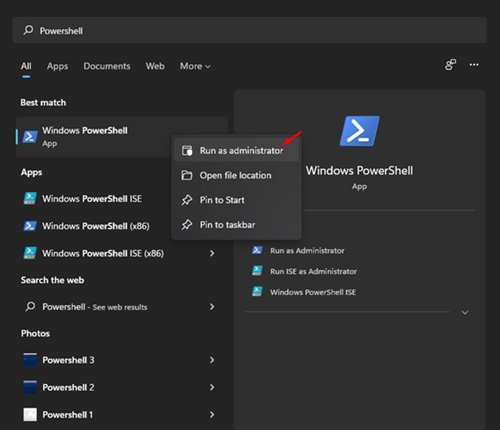
2. I Windows PowerShell-fönstret måste du utföra kommandot nedan och trycka på Enter-knappen.
slmgr /förnya
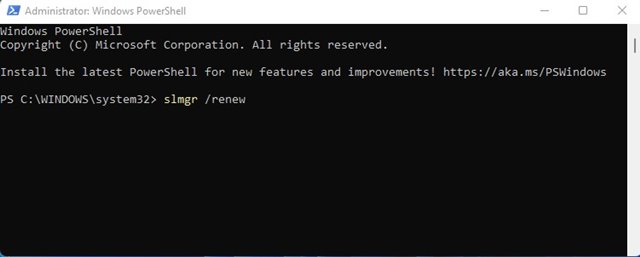
3. När du är klar startar du om datorn.
Detta kommer att förnya den testperiod som företaget erbjuder. Du kommer inte att se aktiveringsvattenstämpeln på skärmen under provperioden.
2. Ta bort Activate Windows Watermark via registret
I den här metoden kommer vi att använda Windows-registret för att ta bort vattenstämpeln Aktivera Windows. Här är några av de enkla stegen du behöver följa.
1. Tryck först på Windows-tangenten + R-knappen för att öppna dialogrutan Kör. I KÖR-dialogrutan, skriv in regedit och tryck på Enter-knappen.
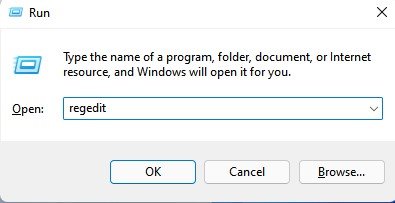
2. I Registereditorn, navigera till följande sökväg: Dator > HKEY_CURRENT_USER > Kontrollpanelen > Skrivbord.
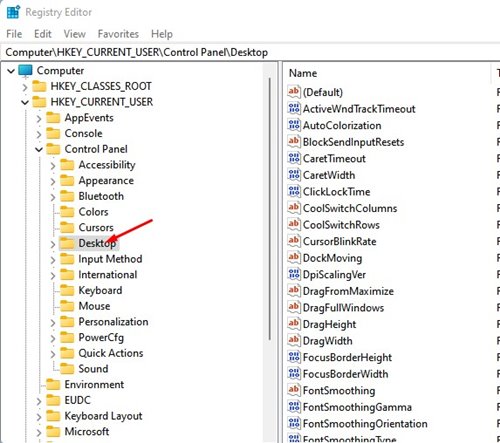
3. På den högra panelen, hitta nyckeln PaintDesktopVersion och dubbelklicka på den.
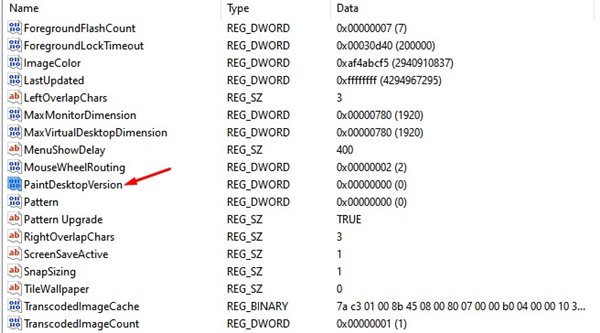
4. I fältet Värdedata anger du 0 och klickar på knappen ‘Ok’.
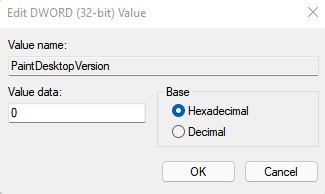
Det är allt! Du är färdig. När du har gjort ändringarna startar du om din dator för att ta bort fönstret Aktivera vattenstämpel.
3. Ta bort Activate Windows Watermark via Anteckningar
Tja, Notepad kan vara ett enkelt verktyg, men det är verkligen kraftfullt för avancerade användare. Anteckningar kan användas för att bli av med vattenstämpeln Aktivera Windows. Här är vad du behöver göra.
1. Öppna först ett anteckningsblock och skriv in skriptet som delas nedan.
@echo off taskkill /F /IM explorer.exe explorer.exe avsluta
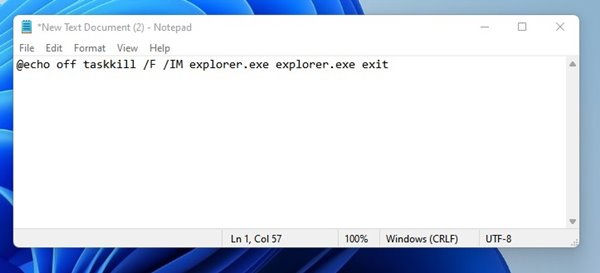
2. Klicka nu på alternativet Arkiv > Spara som.
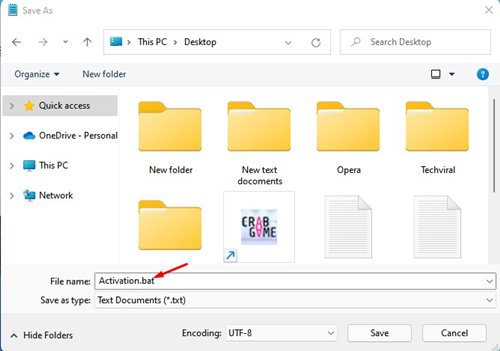
4. För att ta bort vattenstämpeln Aktivera Windows högerklickar du på .bat-filen och väljer alternativet Kör som administratör.
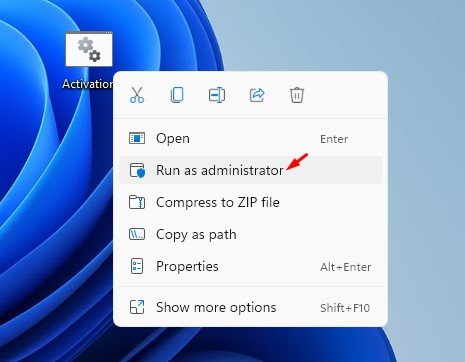
Det är allt! Du är färdig. Skriptet kommer att uppdatera din dator och tar bort vattenstämpeln för att aktivera Windows.
4. Köp en licensnyckel
Eftersom vattenstämpeln Aktivera Windows visas när Windows-versionen inte är aktiverad kan du köpa en licensnyckel för att ta bort vattenstämpeln.
Detta verkar vara det enklaste alternativet för att ta bort aktiveringsvattenstämpeln på Windows. Du kan köpa den digitala nyckeln från Microsoft Store direkt.
Du kan också köpa en aktiveringsnyckel från Amazon. Standardhemversionen av Windows 10 kostar cirka $139. Windows 10 Professional Edition kostar cirka 200 $.
5. Ange aktiveringsnyckeln på Windows
Om du redan har en Windows-produktnyckel kan du ange den i Windows Update-inställningarna för att permanent ta bort Activate Windows Watermark.
Du måste gå till Inställningar > Uppdateringar och säkerhet > Aktivering för att aktivera Windows.
Nu, i aktiveringsfönstret, måste du klicka på alternativet Ändra produktnyckel och ange produktnyckeln.
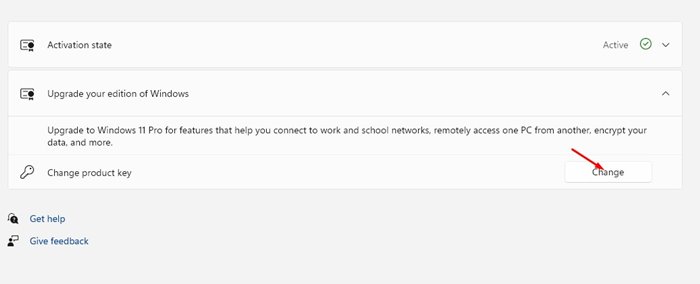
Det är allt! Detta kommer att aktivera operativsystemet Windows 10.
Vi är ganska säkra på att dessa metoder hjälper dig att bli av med vattenstämpeln Aktivera Windows. Vissa metoder som anges i artikeln kanske inte fungerar med den allra senaste versionen av Windows.
Jag hoppas att den här artikeln hjälpte dig! Dela det också med dina vänner. Dessutom, om du har några tvivel relaterade till detta, låt oss veta i kommentarsfältet nedan.